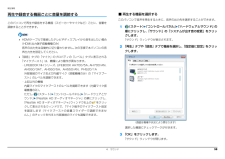Q&A
取扱説明書・マニュアル (文書検索対応分のみ)
"音声"1 件の検索結果
"音声"20 - 30 件目を表示
全般
質問者が納得本当に、全てのボリュームつまみを確認してください。確認後も解決しない場合は、知恵袋より、メーカ、Skypeに問い合わせてください。
5382日前view99
14 各部の名称と働き■AH550/3AT、AH550/5A、AH550/AN、AH520/2A、AH520/AN の場合1 フラットポイントマウスポインター()を操作します(→ P.50)。2 スピーカーパソコンの音声を出力します。3 リモコン受光部 [ 注 ]リモコンからの赤外線を受光します(→ P.69)。4 液晶ディスプレイ入力した内容や、パソコン内のデータなどを表示します。5 サポートボタン・Windows 起動時、休止状態、スリープ時「サポートナビ」を起動し、「Q&A」や「日頃のメンテナンス」などのサポート機能を使うことができます。・シャットダウン時Windows が起動しないときにも、 「ハードウェア診断」や「マイリカバリ」などトラブル解決に役立つサポート機能を使うことができます。注:リモコン添付機種のみ6 メニューボタン「@メニュー」を起動します(→ P.75)。7 状態表示 LEDパソコンの状態を表示します(→ P.20)。8 電源ボタン( )パソコンの電源を入れたり、スリープ/復帰(レジューム)させます(→ P.43)。152842763(イラストは機種や状況により異なります)
12 各部の名称と働き各部の名称と働きパソコン本体前面■AH700/5A、AH700/AN の場合1 指紋センサー指をスライドさせることで、次の機能を使うことができます。・指紋認証(→ P.70)・画面のスクロール2 フラットポイントマウスポインター()を操作します(→ P.50)。3 スピーカーパソコンの音声を出力します。4 ワンタッチボタン(→ P.13)5 Web カメラこの Web カメラは、次の機能に使うことができます。・ジェスチャーコントロール機能(→ P.51)このカメラに向かって、手のひらが見えるように手をかざしてください。・テレビ電話(→ P.74)内蔵のマイク、テレビ電話用ソフトとあわせて使います。6 内蔵マイクテレビ電話用ソフトを利用して、音声通話ができます。7 液晶ディスプレイ入力した内容や、パソコン内のデータなどを表示します。8 状態表示 LEDパソコンの状態を表示します(→ P.20)。9 サポートボタン(→ P.13)10 電源ボタン( )パソコンの電源を入れたり、スリープ/復帰(レジューム)させます。1453109832(イラストは機種や状況により異なります)67
補足情報■ DVD、Blu-ray Disc を操作する(ミニリモコンモード)ここでは、タッチスクエアで DVD、Blu-ray Disc を操作する方法について説明し液晶ディスプレイで「Media Center テレビ」を起動すると、自動的にます。タッチスクエアにテレビのミニリモコンモードが表示されますが、「Media Center テレビ」以外の画面に移動してミニリモコンモードが自動終了してしまうと、再度「Media Center テレビ」に戻ってもタッチスクエアは、ミニリモコンモードにならないことがあります。再 度、テ レ ビ の ミ ニ リ モ コ ン モ ー ド を 表 示 し た い 場 合 は、「MediaCenter テレビ」をいったん終了してから、起動し直してください。液晶ディスプレイで「WinDVD」を起動すると、タッチスクエアは自動的にミニリモコンモードになります。液晶ディスプレイで「WinDVD」の画面が一番手前になっているときに、ミニリモコンの操作ボタンを使ってDVD、Blu-ray Discの再生、停止などの操作ができます。Blu-ray Disc を操作します。1 操作ボタンを指...
補足情報辞書機能を使う (電子辞書モード)a. コントロールパネルボタン名称動作「電子辞書モード」では、調べたい単語の意味を表示することができます。「電子辞再生映像を再生します。一時停止再生中の映像を一時停止します。停止映像の再生を停止します。早送り再生中の映像を早送りします。巻き戻し再生中の映像を巻き戻します。次へ次のチャプターに移動します。前へ前のチャプターに移動します。書モード」を使用するときは、電子辞書モードを起動します。1(メニュー)「電子辞書モード」の順に指で直接タッチします。「電子辞書モード」が起動します。2 操作ボタンを指でタッチして操作します。a.入力欄b.検索履歴表示ボタンc.辞書アイコンd.閉じるボタンb. 閉じるボタンDVD、Blu-ray Disc を終了します。e.辞書変更ボタンc. 字幕切替ボタンf.セッティングボタン字幕の表示、非表示を切り替えます。d. 音声切替ボタン画面に指で直接タッチして上または下方向にスライドさせると、画面がスクロー主音声、副音声を切り替えます。ルします。e. ディスク取り出しボタンリンク先画面を表示する場合は、リンク文字を続けて 2 回、指で直接タッチ...
補足情報音楽を視覚的に楽しむ (スピーカーレベルモード)a. 再生情報現在再生している音楽や音声の情報を表示します。テレビや DVD、音楽の再生のときに起動すると、音楽を視覚的に楽しむことがでb. 閉じるボタンきます。ミュージックモードを終了します。1c. ランダム再生ボタンランダム再生のオン/オフを切り替えます。(メニュー)「スピーカーレベルモード」の順に指で直接タッチするか、各モードで表示された「スピーカーレベルモードボタン」を指で直接タッチします。d. 連続再生ボタンスピーカーレベルモードが起動します。連続再生のオン/オフを切り替えます。e. 音楽リスト表示ボタン液晶ディスプレイに表示されている「Windows Media Player」の画面を最小化して、タッチスクエアにのみ再生情報を表示します。タッチスクエアにのみ再生情報が表示されている場合は、「Windows MediaPlayer」の画面を液晶ディスプレイに表示します。f. スピーカーレベルモードボタンスピーカーレベルモードが起動します。g. コントロールパネルボタン名称動作前へ前の音声に移動します。停止音声の再生を停止します。再生音声を再生し...
補足情報■ 再生する機器を選択する再生や録音する機器ごとに音量を調節するこのパソコンで音声を再生するときに、音声の出力先を選択することができます。このパソコンで再生や録音をする機器(スピーカーやマイクなど)ごとに、音量を調節することができます。1(スタート)「コントロールパネル」「ハードウェアとサウンド」の順にクリックし、「サウンド」の「システムが出す音の変更」をクリックします。HDMIケーブルで接続したテレビやディスプレイから音を出したい場合(HDMI 出力端子搭載機種のみ)音声の出力先は自動的に切り替わりません。次の手順で本パソコンの音「サウンド」ウィンドウが表示されます。「既定値に設定」をクリッ2 「再生」タブや「録音」タブで機器を選択し、クします。声出力先を設定してください。「録音」タブの「マイク」のプロパティの「レベル」タブに表示される「マイクブースト」は、機種により動作が異なります。・LIFEBOOK NH シリーズ、LIFEBOOK AH700/5A、AH700/AN、AH550/3AT、AH550/5A、AH550/AN、PH520/1A外部接続のマイクおよび内蔵マイク(搭載機種のみ)の「マイ...
56 取り扱い DTSで記録されたDVD-VIDEOは、 このパソコンでは音声再生ができません(スーパーマルチドライブ搭載機種のみ)。■「WinDVD」の更新についてこのパソコンには、DVD および Blu-ray Disc(Blu-ray Disc ドライブ搭載機種のみ)を再生するソフトウェア「WinDVD」が用意されています。 「WinDVD」は常に最新の状態に更新してお使いください。「WinDVD」を更新するには、サポートページ(http://azby.fmworld.net/support/)の「 ダウンロード」からアップデートプログラム(随時提供)をダウンロードして、インストールしてください。インストール手順については、アップデートプログラムに添付されている「Readme.txt」をご覧ください。■AACS キーの更新について(Blu-ray Disc ドライブ搭載機種のみ)Blu-ray Disc には、著作権保護技術のキーが働いています。AACS キーは常に最新の状態に更新してお使いください。更新方法については、下記の URL をご覧ください。http://www.fmworld. net/a...
取り扱い 69各部の名称と働きWindows が起動しているときの主な機能について説明しています。1 パソコン電源ボタンパソコン本体の電源を切ったり、スリープしたりします。2 消音ボタンパソコンから出力されている音声を一時的に消します。3 音量ボタンパソコン本体の音量を調節します。4 数字ボタンテレビのチャンネルや DVD-VIDEO や Blu-rayDisc(Blu-ray Disc ドライブ搭載機種のみ)のチャプターなどを指定します。5 操作ボタン音楽 CD、DVD-VIDEO や Blu-ray Disc (Blu-rayDisc ドライブ搭載機種のみ) 、および録画したテレビ番組の再生などができます。6 放送切換ボタンこのパソコンではご使用いただけません。7 Media Center ボタン「Windows Media Center」を起動します。8 テレビボタン「Windows Media Center」を起動し、テレビを見ることができます。9 刻印のないボタンこのパソコンではご使用いただけません。パソコン本体のリモコン受光範囲使用可能範囲は、液晶ディスプレイを開いた角度によっても異なります。4...
164 仕様一覧仕様一覧の注記について注 1 日本語版です。注 2 出荷時は「Windows(R) 7 Home Premium 32 ビット 正規版」が搭載されていますが、リカバリを利用して「Windows(R)7 Home Premium 64 ビット 正規版」を使用することができます。注 3 ソフトウェアによっては CPU 名表記が異なることがあります。注 4 ご購入時のハイパースレッディング・テクノロジー設定は、有効になっています。注 5 DMI は「Direct Media Interface」の略です。注 6 装置構成によっては、最大メモリ容量にするために、メモリスロットにあらかじめ搭載済のメモリを取り外して、別売の増設メモリを取り付ける必要があります。注 7 Windows 7(32 ビット)では、メインメモリを 4G B 以上搭載しても、OS が認識可能な容量は 4.00GB になります。なお、装置構成によって、ご利用可能なメモリ容量は異なります。注 8 取り付けるメモリの容量の組み合わせによってはシングルチャネルで動作します。注 9 ・Intel(R) Dynamic Video Memo...
サポートのご案内 131 修理のために交換した故障部品は返却しません。あらかじめご了承ください。 修理のお申し込みの際は、お客様の名前や電話番号をお伺いいたします。お客様の個人情報の取り扱いについては「富士通パーソナルコンピュータ修理規定」(→ P.170)の第 13 条(個人情報の取り扱い)をご覧ください。修理の申し込みパソコンの修理は、ホームページまたは電話でお申し込みください。■ホームページから申し込む(「ネットで故障診断」)「ネットで故障診断」では、パソコンが故障しているかどうかを調べることができます。故障と診断された場合は、ホームページから修理を申し込むことができます。■電話で申し込む(「故障や修理に関する受付窓口(富士通パーソナルエコーセンター)」)音声ガイダンスに従って、窓口番号を選択してください。※ 電話番号はお間違えのないように、 充分ご確認のうえおかけください。※ システムメンテナンスのため、 サポートを休止させていただく場合があります。※ご購入後 1ヶ月以内のパソコン は、 「富士通パソコン診断センター」にご相談ください。パソコンの引き取り(パソコン修理便)弊社指定の宅配業者がご自宅へ...
- 1